Когато създадете папка на iPhone или iPad, Apple автоматично дава име на папката. Тъй като тези имена не винаги са подходящи, вероятно ще искате да ги промените. Ето как можете да преименувате папки на вашите устройства.
Съдържание
Създайте папка
Въпреки че Apple ви позволява да управлявате приложенията си, като ги премествате на различни начални екрани, папките улесняват организирането на десетките приложения на вашето устройство. Нека създадем папка, преди да преименуваме такава.
Първо, натиснете продължително върху всяко приложение, докато започне да се клати и „X“ се появи в горната част на иконата.

След това плъзнете приложението в горната част на друго приложение. След като го задържите там за няколко секунди, трябва да се появи нова папка с двете приложения вътре.

И накрая, на iPhone X и iPad Pro 2018 и по-нови, щракнете върху „Готово“, за да запазите промените. За по-стари устройства натиснете бутона Начало.
Преименувайте папка чрез дълго натискане на нейното име
Най-лесният начин за преименуване на папки в iOS и iPadOS е от самата папка. За да започнете, отворете папката, която искате да преименувате.
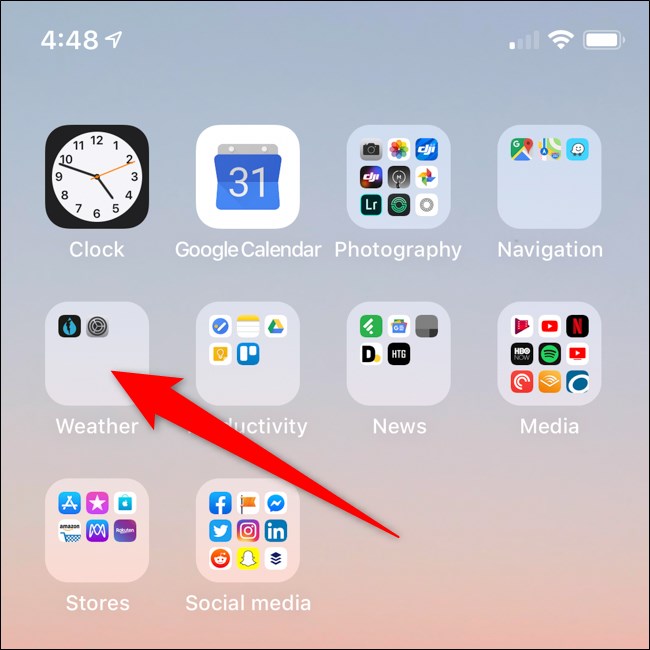
След това натиснете и задръжте името на папката за няколко секунди. Можете да пуснете, след като приложенията започнат да се движат и „X“ се появи до името на папката.
Вече можете да докоснете текстовото поле, съдържащо името на папката, и да въведете ново име.

За да запазите промените, на iPhone X и iPad Pro 2018 и по-нови, докоснете от папката и щракнете върху „Готово“. За по-стари устройства натиснете бутона Начало.
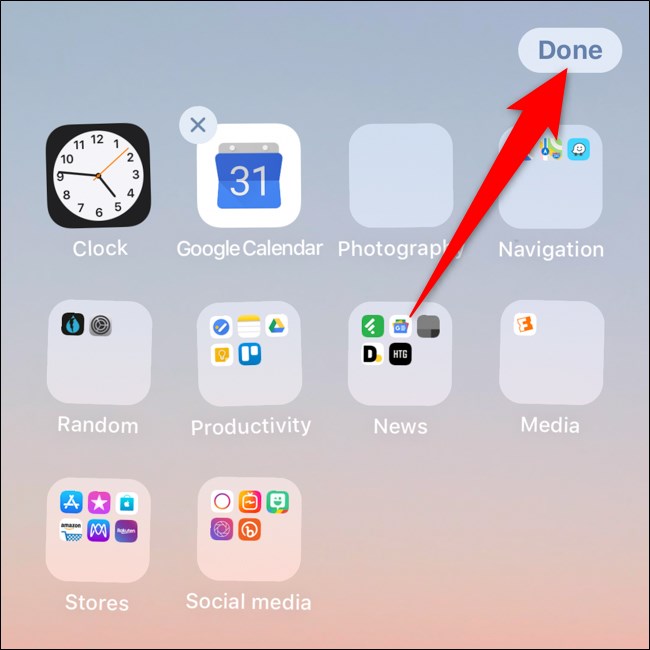
Преименувайте папка с помощта на 3D Touch или Haptic Touch
Можете също да преименувате папки на iPhone X и iPad Pro 2018 и по-нови, като използвате функциите на Apple 3D Touch или Haptic Touch.
За да започнете, натиснете силно или задръжте върху папка.

След секунда или две трябва да се появи меню. Изберете „Преименуване“.

Вече можете да въведете ново име на папка, като докоснете в текстовото поле.

Отново, на iPhone X и iPad Pro 2018 и по-нови, щракнете върху „Готово“, за да запазите промените. За по-стари устройства натиснете бутона Начало.
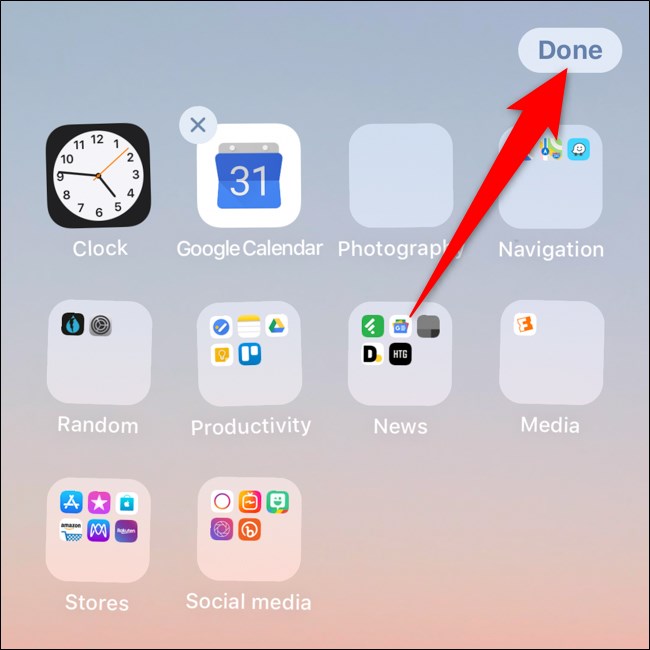
Създаването на папки на iPhone и iPad е толкова лесно. Стъпките може да изглеждат сложни, но това е лесен процес за възпроизвеждане.

